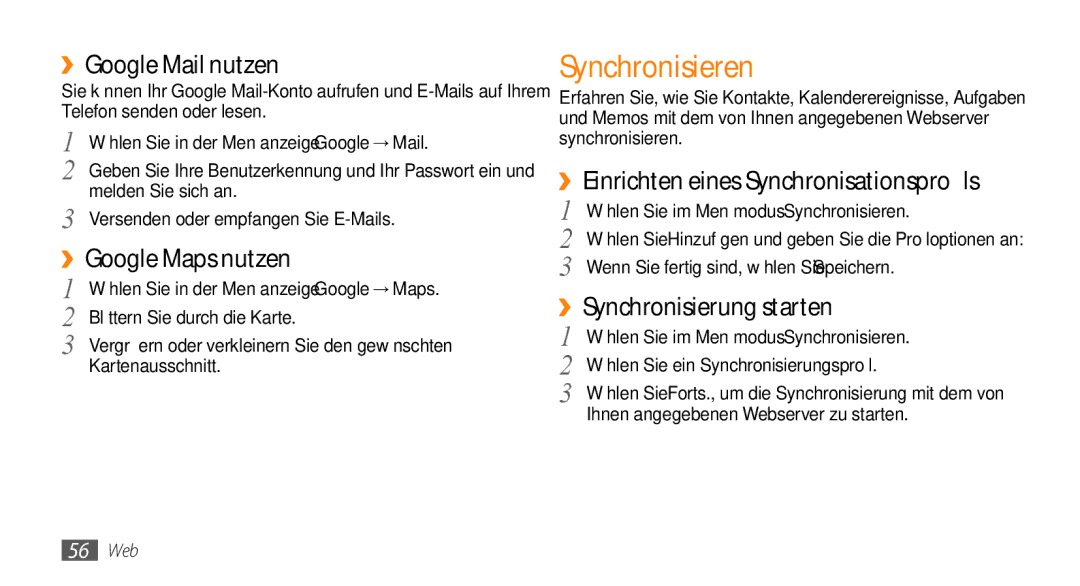››Google Mail nutzen
Sie können Ihr Google
1 Wählen Sie in der Menüanzeige Google → Mail.
2 Geben Sie Ihre Benutzerkennung und Ihr Passwort ein und melden Sie sich an.
3 Versenden oder empfangen Sie
››Google Maps nutzen
1 | Wählen Sie in der Menüanzeige Google → Maps. |
2 | Blättern Sie durch die Karte. |
3 | Vergrößern oder verkleinern Sie den gewünschten |
Kartenausschnitt.
Synchronisieren
Erfahren Sie, wie Sie Kontakte, Kalenderereignisse, Aufgaben und Memos mit dem von Ihnen angegebenen Webserver synchronisieren.
››Einrichten eines Synchronisationsprofils
1 | Wählen Sie im Menümodus Synchronisieren. |
2 | Wählen Sie Hinzufügen und geben Sie die Profiloptionen an: |
3 | Wenn Sie fertig sind, wählen Sie Speichern. |
››Synchronisierung starten | |
1 | Wählen Sie im Menümodus Synchronisieren. |
2 | Wählen Sie ein Synchronisierungsprofil. |
3 | Wählen Sie Forts., um die Synchronisierung mit dem von |
Ihnen angegebenen Webserver zu starten.
56Web